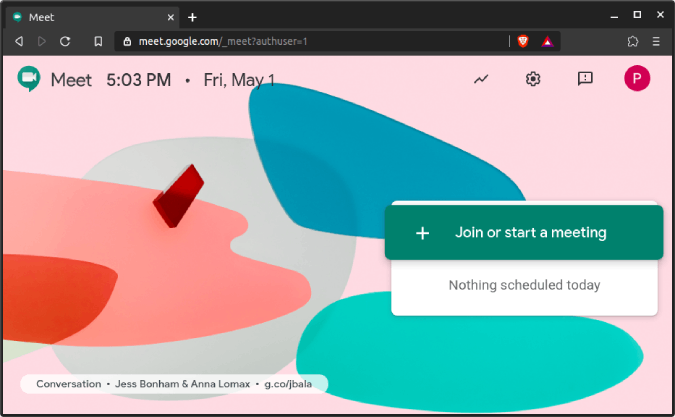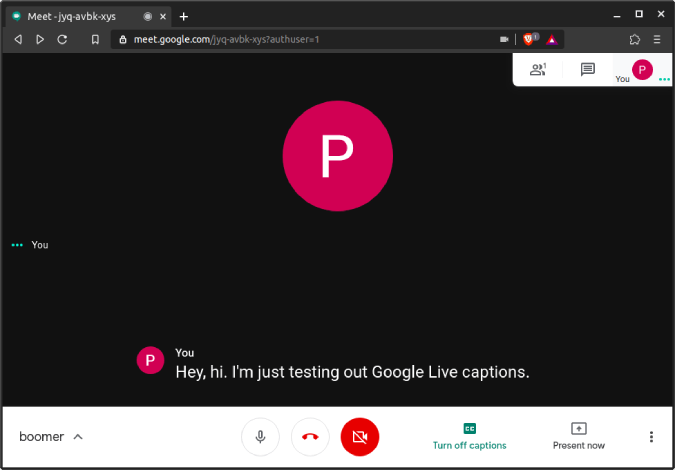Google gjorde for nylig Google Meet gratis for alle indtil den 31. september 2020. Det er lige meget, om du har en Gmail-konto eller ej. Nu, hvis du er på udkig efter et ideelt Zoom-alternativ , er mulighederne bedre end nogensinde før. Hvis du er forvirret mellem Zoom og Google Meet, er her en hoved-til-head-oversigt over begge apps.
Zoom Cloud Meetings vs Google Meet
I denne sammenligning vil vi overveje de gratis varianter af begge apps. Nu er den gratis version af Google Meet og de betalte de samme. På den anden side har Zoom forskellige prisniveauer. Så den gratis variant har visse begrænsninger i forhold til den betalte variant.
Ligheder
Både Zoom og Meet giver dig mulighed for at starte en videokonference med et klik på en knap. Grundlæggende er det ret nemt at oprette et møde, der kan rumme 100+ personer. Begge er ret robuste og skalerbare, når det kommer til at håndtere gruppeopkald og store målgrupper. Zoom har apps til alle platforme som Android, iOS, Windows, macOS, Linux. Mens Google Meet er en webapp og ikke har en dedikeret desktop-app. Du har dog mobilapps til både Android og iOS.
Zoom tidligere blev ret kritiseret på grund af hele Zoom-bombeepisoden. Men det var hurtigt at gøre gengæld og tilbyde nok privatlivsfunktioner til at holde dit møde sikret mod fremmede. På den anden side tilbyder Google Meet også funktioner, der forbyder fremmede at komme direkte ind i mødet eller dele skærmen.
Forskelle
1. Google Meet understøtter 250 deltagere
Dette kan være den største faktor at overveje, hvis du er vært for webinarer. Google Meet tillader 250 deltagere på én gang sammenlignet med Zooms grænse på 100 deltagere. Nu kan Zoom også skalere op til 1000 deltagere, men du skal abonnere på Enterprise-planen til $19,99/md/vært.
2. Google Meet har bedre brugergrænseflade
Google Meet har færre mødemuligheder, der gør brugergrænsefladen minimal og konkret. De mindre funktioner er et resultat af den gennemtænkte grænseflade fra Google. Den vælger de bedste sikkerhedsindstillinger som standard.
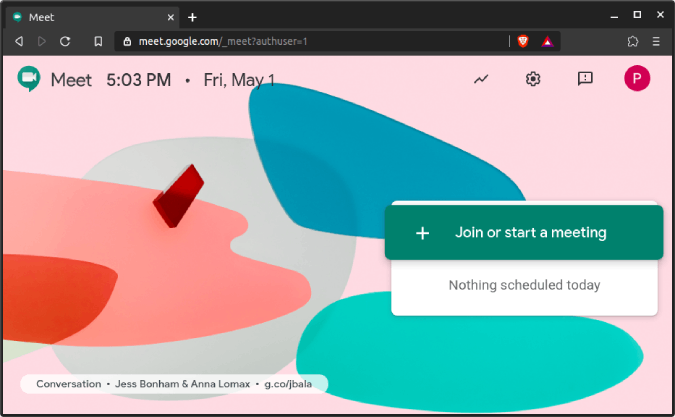
For eksempel tillader Google ikke ikke-Gmail-brugere at dele skærme. Dette eliminerer ikke kun risikoen for, at tilfældige personer over internettet hopper på dit møde og deler NSFW-ting, men eliminerer også kompleksiteten af skærmdelingsmuligheder.
Forskellen i brugergrænsefladen er muligvis ikke på forhånd, når du bruger desktop-apps, men med hensyn til mobilapps er forskellen dag og nat. Google Meet-mobilappen minder ret meget om Duo (Googles app til videoopkald til forbrugere). Den største del af skærmen er forhåndsvisningen af kameraet med 2 muligheder nederst: Nyt møde eller Mødekode. Du kan indtaste møde-id'et eller oprette et nyt hurtigt.
3. Google Meet har billedtekster
Ud af alle webkonferenceapps, jeg har prøvet, er Google Meet den eneste, der har fungerende live-tekster. Det er måske ikke en stor sag normalt, men er en velsignelse for mennesker med hørenedsættelse. De indbyggede billedtekster fungerer godt og vises i bunden af videoeksemplet. Indtil videre understøtter billedteksterne kun det engelske sprog.
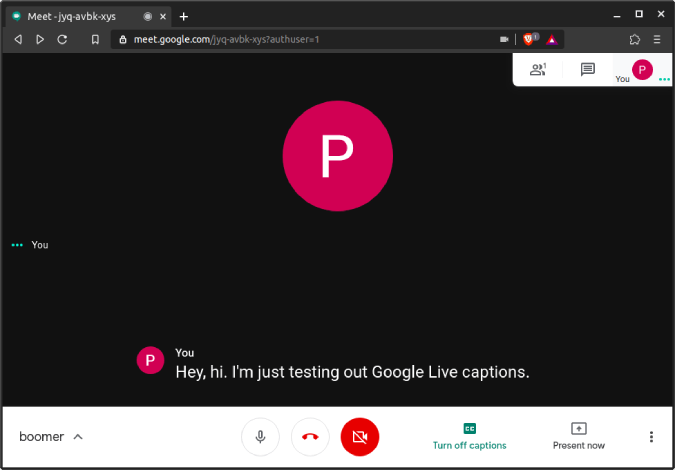
4. Google Meet integreres godt med Google Kalender
Naturligvis integrerer Google godt med andre Google-apps som Gmail, Google Kalender osv. Du kan for eksempel oprette en Google Meet-videokonference fra Google Kalender eller Gmail. Desuden kan du endda tilføje Google Drev-fillinks eller vedhæfte filerne direkte til Google Kalender-begivenheden. Send det, Google sender en e-mail til alle de inviterede. Denne meddelelse synkroniseres også til din Android-enhed.
Alt i alt bliver Google Meet mere venligt og intuitivt at bruge, hvis du allerede er Gmail- og Google-kalenderbruger.
5. Zoom har indbygget whiteboard
Zoom har en indbygget hvid skærm, som du hurtigt kan finde, når du trykker på Del-knappen i bunden. Det giver dig også mulighed for at samarbejde med andre deltagere på skærmen. Dette er en ekstremt praktisk funktion og kan bruges til prototype og storyboard. Google Meet har ikke en indbygget tavle. Du kan dog bruge Google Jamboard med Meet, som er en mere avanceret og separat Google whiteboard-app. Som udgangspunkt er det betalt!
6. Zoom giver en hurtig optagelse af møder
Zoom har en stor optageknap i bunden. Du klikker på den, og den begynder at optage mødet lokalt. Det er ret simpelt. Zoom-mobilapps understøtter dog ikke optagelse i den gratis version. Det er ganske enkelt og fungerer uanset netværket.
Nu er optagelser i Google Meet lidt vanskelige. Det er ikke tilgængeligt for de normale Gmail-brugere. For GSuite-brugere er det gratis indtil den 30. september. Du skal dog aktivere Meet-optagelser via Gmail-administrationskonsollen . Der er et par begrænsninger for Google Meet-optagelser.
- Personer uden for din GSuite-organisationskonto og personer på mobilappen kan ikke optage møder
- Optagelsen gemmes på Google Drev, og linket deles via e-mail til de berørte parter.
7. Zoom har flere mødefunktioner
Zoom har uden tvivl en udtømmende liste over mødefunktioner. De fremhævede er tavlen, fjernbetjening af skærme osv. Det giver dig også funktioner som breakout-rum, venteværelser, som lader dig opdele deltagerne i flere grupper.
8. Zoom har flere tredjeparts apps
Selvom Google har et stort antal Google Apps, gør Zoom noget op med Zoom-markedspladsen. Den integrerer bedre med samarbejdsværktøjer som Slack , Trello, OneDrive osv. Desuden er Zoom-appen også tilgængelig på andre app-markedspladser som Microsoft Teams, Slack osv. Hvorimod Google Meet er lidt restriktiv, når der samarbejdes med apps uden for Google-domænet .
Afsluttende ord
For at opsummere det, er Google Meet et godt alternativ til Zoom. Den polerede brugergrænseflade og integration med andre Google Apps gør det mere behageligt. Appen er dog kun gratis indtil den 31. september 2020. Post det, vil Zoom stadig fortsætte med at være gratis. Hvis overgangen er en kæmpe aftale, skal du hellere holde dig til Zoom.
For flere problemer eller spørgsmål, lad mig det vide i kommentarerne nedenfor.
Læs også: 11 bedste gruppevideoopkaldsapps til Android